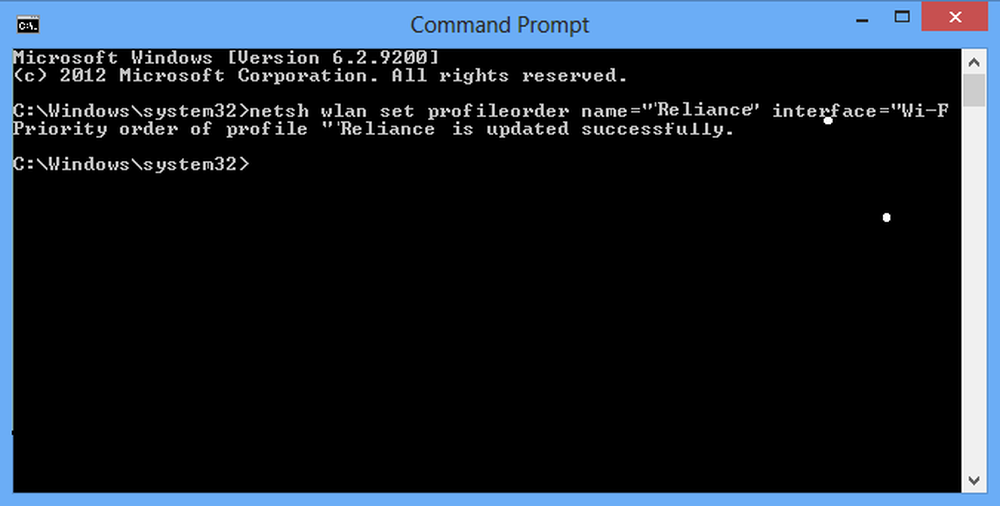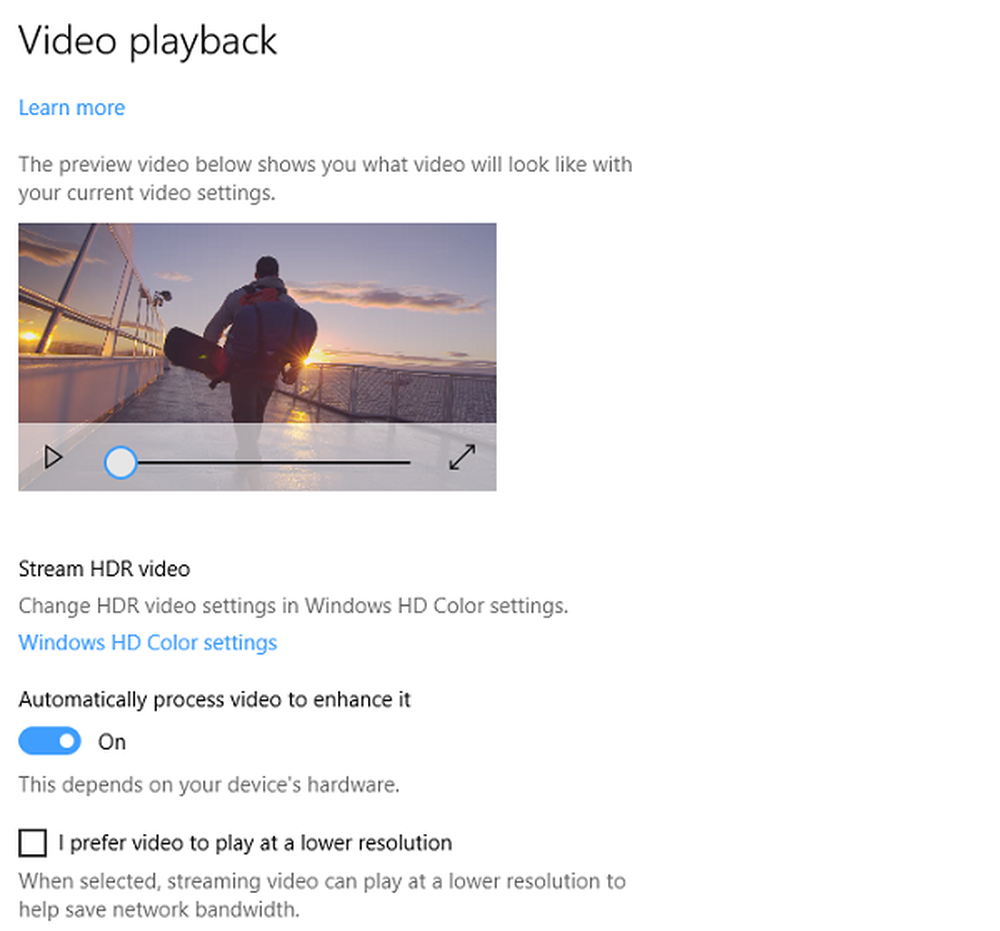Falta la carpeta de videos en el Explorador de archivos de Windows 10

De forma predeterminada, la carpeta de videos se puede ver en 'Esta PC' en Windows 10, pero en algunas ocasiones, de alguna manera, se reemplaza por 'Documentos'carpeta. Como tal, no ves Videos carpeta bajo la carpeta 'This PC' pero duplicada 'Documents'. Vea la imagen de abajo para más detalles. De la carpeta de dos Documentos, una carpeta de "Documento" contendrá todos los contenidos (archivos y subcarpetas habituales) mientras que la otra permanecerá vacía. Si por casualidad hace clic en el ícono de Documentos en su escritorio, todavía lo lleva al correcto. Para solucionar este problema y recuperar la carpeta de vídeos que faltan en el Explorador de archivos, siga las instrucciones que se indican a continuación..

La carpeta de videos desaparece y aparece como documentos
Hay una solución fácil que describe este problema en Windows 10.
1] Restaurar valores predeterminados

La forma normal de proceder es ir al Explorador de archivos y hacer clic con el botón derecho en cualquiera de las carpetas 'Documentos'
A continuación, seleccione 'Propiedades'opción de la lista de opciones mostradas. Después de eso, cambie a 'Ubicación'tab y haga clic'Buscar objetivo'.
A continuación, copie la dirección y péguela en el campo que se encuentra arriba de la opción 'Buscar destino'. Golpea el 'Restaurar predeterminado'botón.
2] Cambiar la ruta de registro
Primero cree un punto de restauración del sistema y luego abra el Editor del Registro y navegue hasta la siguiente ruta -
HKEY_CURRENT_USER \ Software \ Microsoft \ Windows \ CurrentVersion \ Explorer \ User Shell Folders
Bajo la 'Carpetas de usuario'clave, editar el camino para 35286A68-3C57-41A1-BBB1-0EAE73d76C95para coincidir con la ruta mostrada para Mis videos: % USERPROFILE% \ Videos.

Después de eso, para corregir el nombre de la carpeta Documentos, abra la carpeta debajo de Esta PC que tiene el ícono Documentos, presione Mayús + clic derecho en el fondo de la carpeta y seleccione 'Abre la ventana de PowerShell aquí.' opción. El camino debe leer: C: \ users \\ Documentos.

Luego, ejecute el siguiente comando:
ri desktop.ini -force
El comando 'Quitar elemento' elimina archivos y carpetas. Así que cuando se agrega para Documentos, se eliminará la carpeta vacía 'Documentos'.
Ahora, simplemente busque la ubicación de destino de ambas carpetas y compruebe si alguien va a la ubicación del nombre de usuario. Eliminar el que va a la ubicación incorrecta.
¿Ayudó esto??